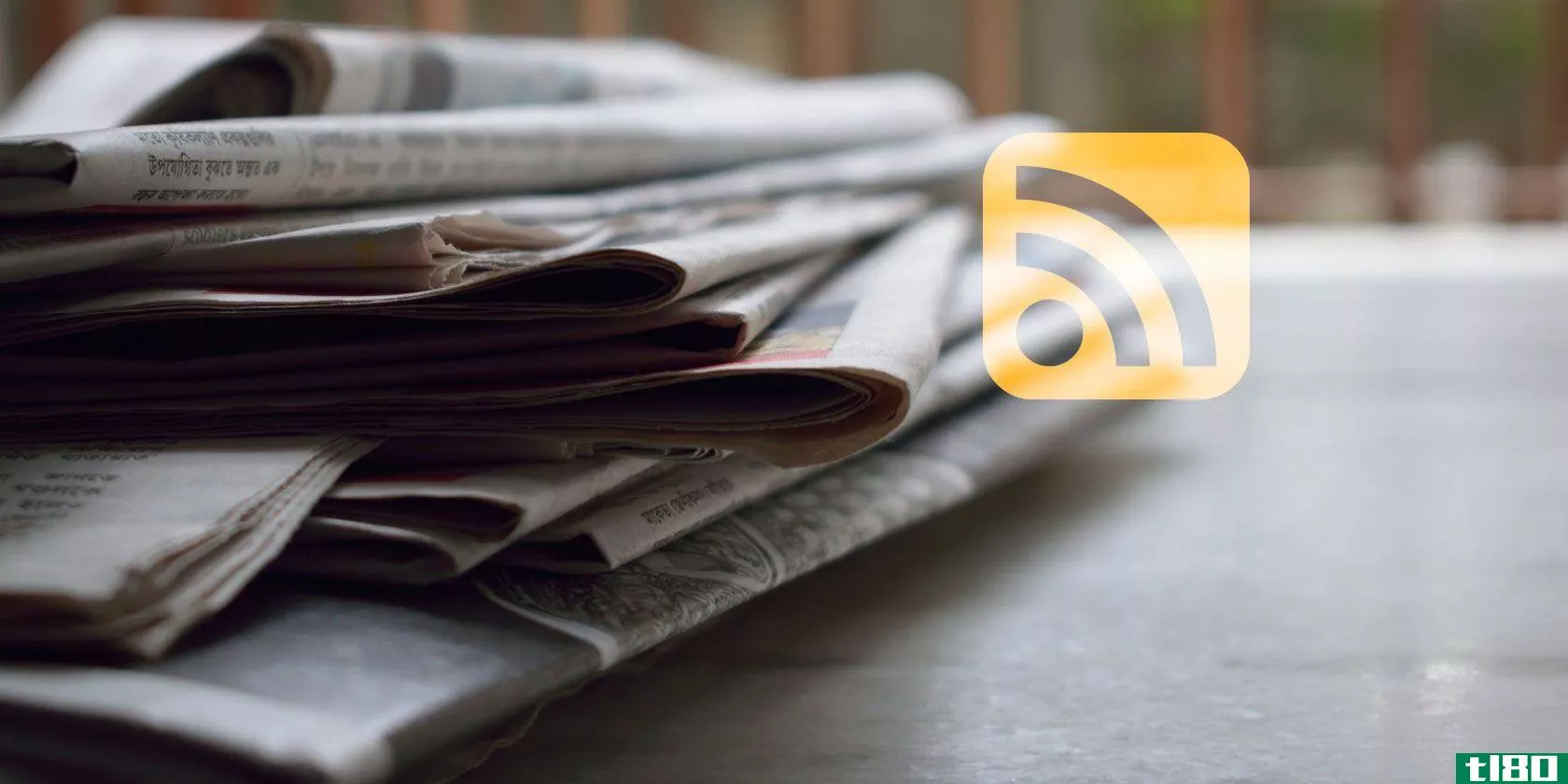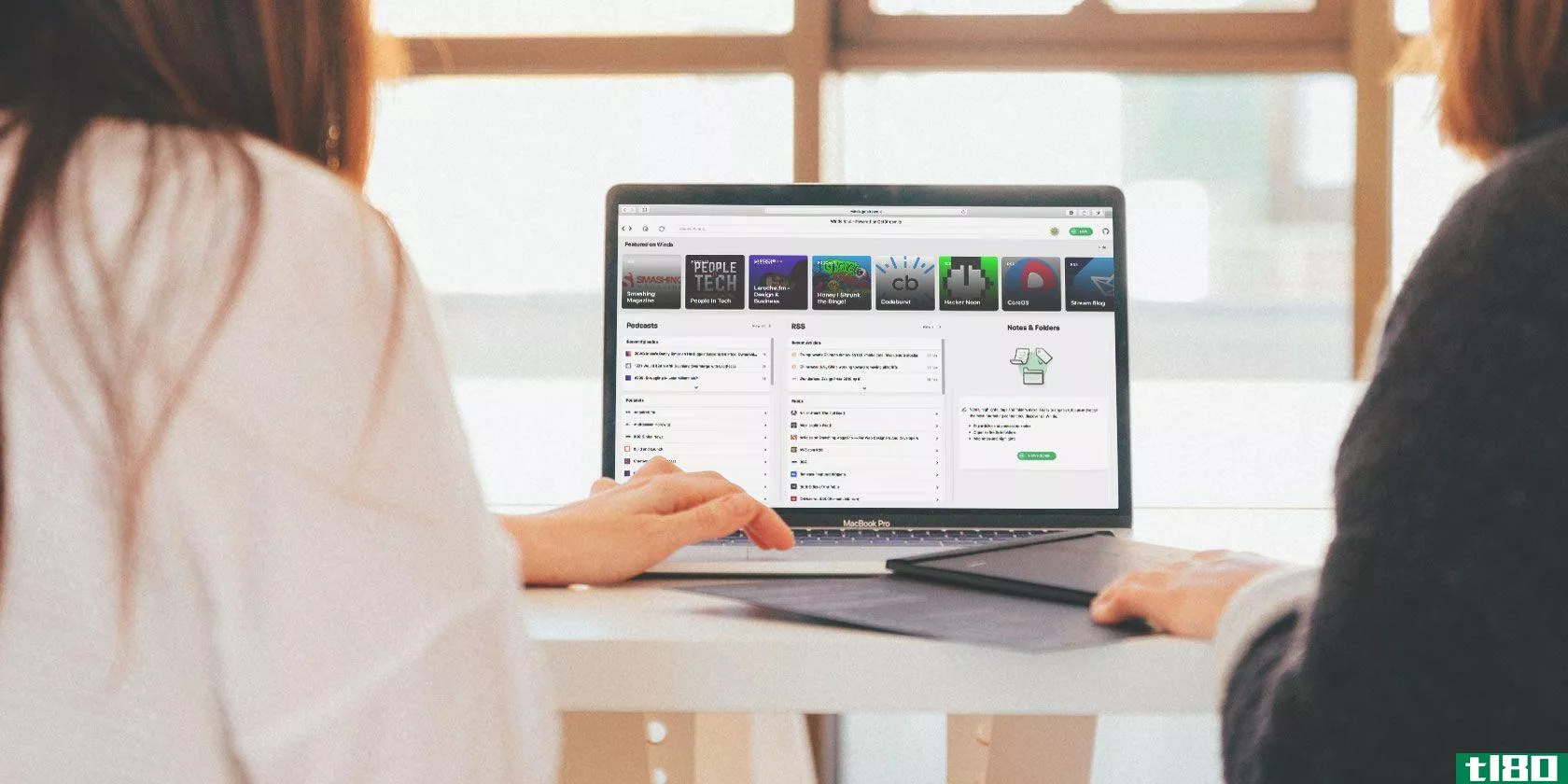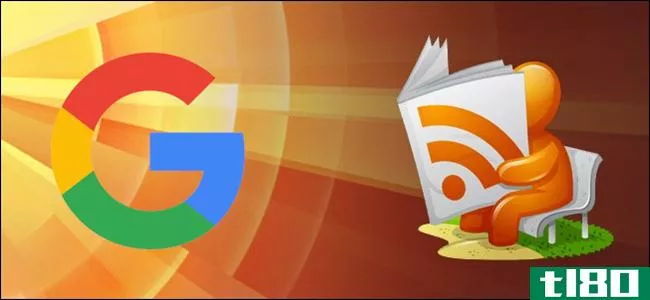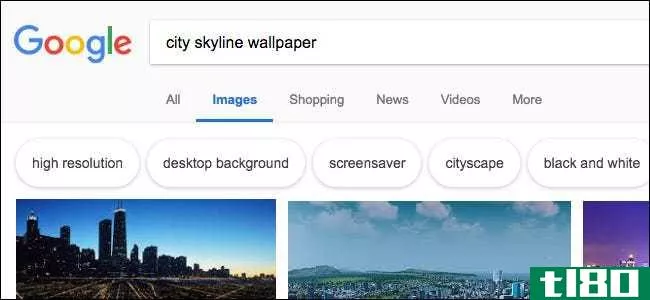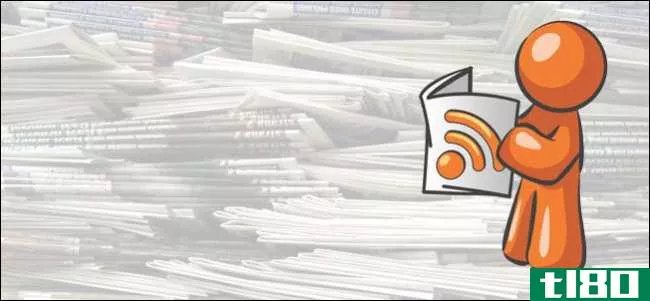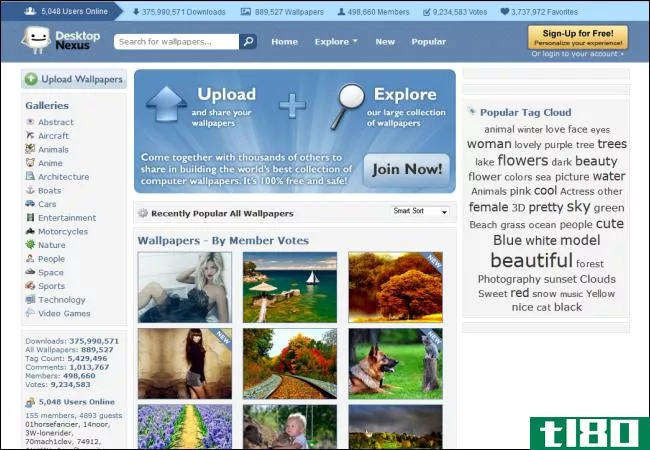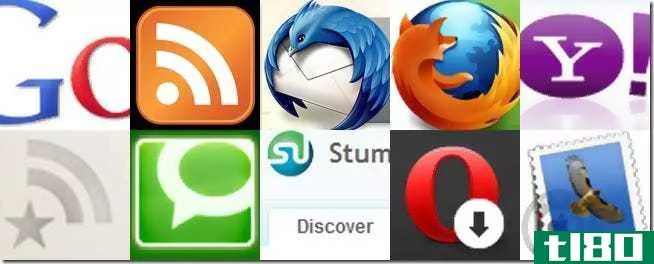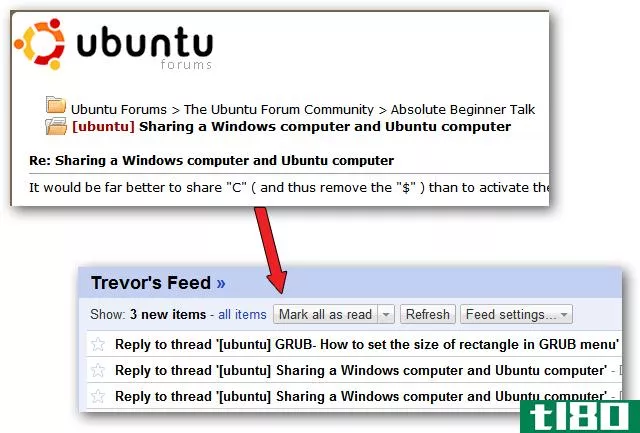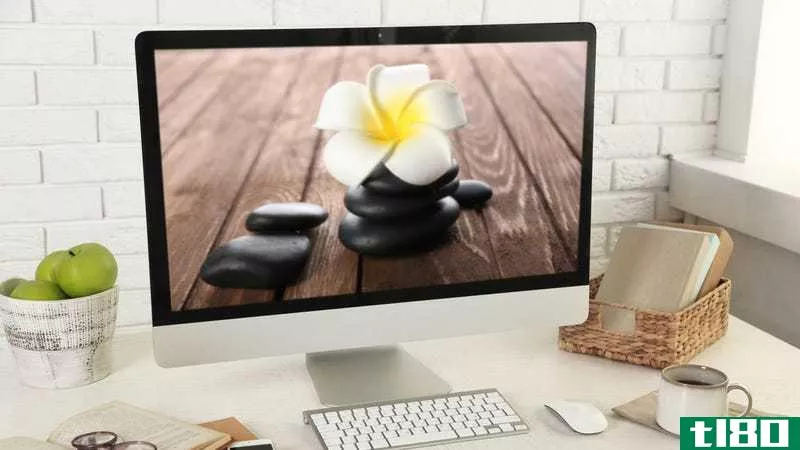如何使用google图像搜索、rss提要等定制您的壁纸
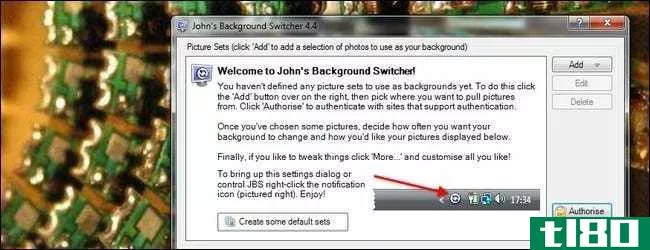
如果您正在寻找一个免费但功能强大的解决方案来自动切换Windows墙纸,请继续阅读,我们将向您展示如何从计算机、墙纸网站、RSS源和自定义图像搜索中提取新墙纸。
你需要什么
虽然Windows的墙纸功能在过去几年里稳步改进,但没有什么比得上一个可靠的墙纸应用程序。今天我们将探讨John的后台切换器(JBS)的好处。对于本教程,您只需要以下工具:
- Windows PC。
- 约翰的背景切换程序的免费副本。
如果你已经有一个文件夹的壁纸图像,这是伟大的。如果没有,别担心!你会发现JBS会从这么多的资源中提取墙纸,你会发现新的有趣的图片。
安装和配置应用程序
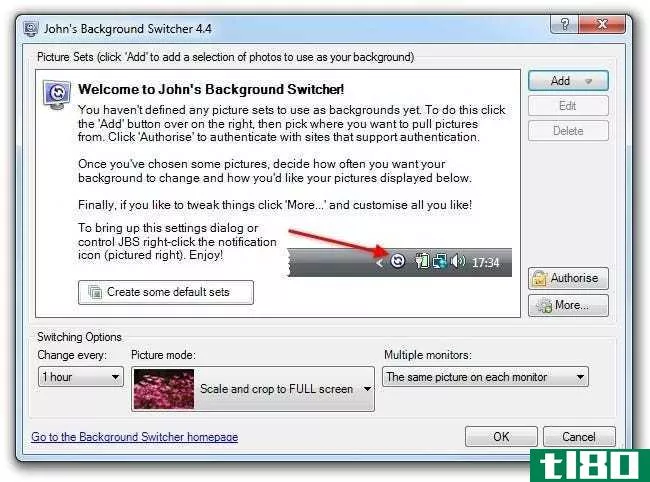
首先,运行安装程序。安装后,启动应用程序。您将看到上面截图中的屏幕。
如果您对定制或图像的具体来源不感兴趣,那么配置JBS就是一键操作。如果按“创建一些默认集”按钮,JBS将自动生成本地和远程源的列表,如下所示:
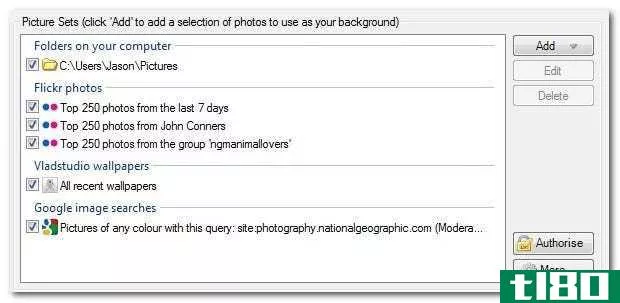
虽然Flickr上的前250张图片或备受推崇的Vladstudio的新内容等优秀的图片来源几乎不会出错,但对我们的口味来说,这是一个小甜饼。毕竟,本教程的重点是欣赏根据您的喜好定制的壁纸。
为此,让我们跳过默认集合,开始添加我们自己的集合。JBS支持多种源代码。单击“添加”按钮查看它们:
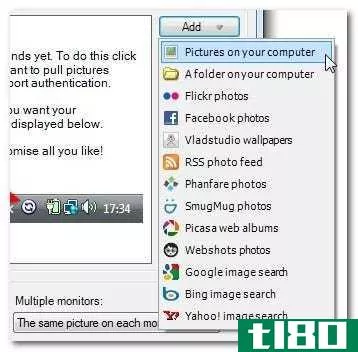
Let’s start off by adding in a Google Image search as a supply source. Click on Add and select Google image search. You’ll be presented with a dialog box like so: 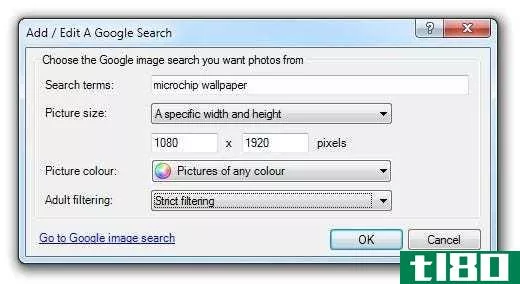
当你设置图片搜索字符串时,不管是谷歌、必应还是雅虎!,我们建议点击实际的搜索引擎,看看你使用的术语是否能产生你想要的结果。在我们的例子中,搜索微芯片的大图像产生了许多平淡的图表和普通的数码照片,粘贴“墙纸”大大增强了结果。
If you want to more tightly moderated content—using Google Images is great for volume and variety, but not so great when it comes to the kind of focus you can find from other sources—pulling images from Flickr groups and people can be quite useful. Even if you don’t have a specific Flickr group in mind, just pulling from the top photos that share a simple tag or two can yield interesting results: 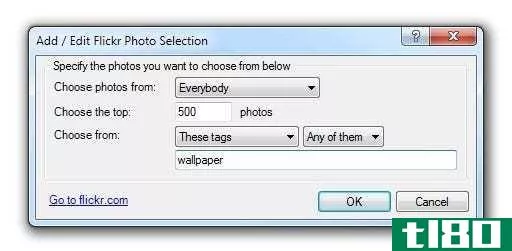
然而,JBS中最大的、可能也是最未被充分利用的特性之一是从RSS提要中提取图像的能力。这将打开一个壁纸应用程序通常无法访问的整个内容世界。例如,假设您喜欢网站DeviantArt上的某个特定艺术家或类别。你可以很容易地把他们的画廊变成一个RSS提要来**你的墙纸瘾。现在让我们来演示一下这是多么容易做到的。
First, visit DeviantArt and hit up the wallpaper section—technically you could use the RSS feed for any content on DeviantArt, but the wallpaper section already houses tens of thousands of images that are in monitor-friendly sizes. You’ll notice at the bottom of the first gallery page, a **all RSS icon like so: 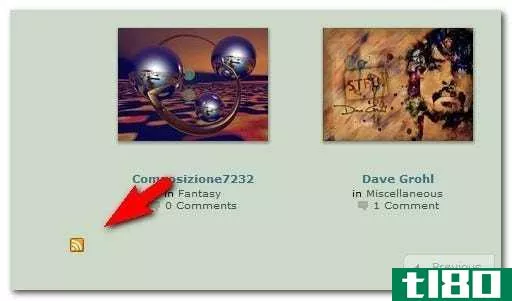
你会在整个DeviantArt中看到这个logo,点击它会给你一个RSS链接,通常你会把它**RSS阅读器。在我们的例子中,RSS阅读器是JBS,它将从DeviantArt提取图像。因为在DeviantArt上拥有所有的墙纸会让人有点不知所措,所以我们将深入到抽象类别,并从那里获得RSS链接。只需右击RSS图标并复制地址,然后转到JBS。单击Add,然后单击RSS photo feed。将URL粘贴到槽中,然后单击Test。JBS将检查RSS提要,并报告提要是否有效,如果有效,其中包含多少图像。
任何有RSS提要的站点,无论是一个完整的墙纸存档还是一个简单的Tumblr博客,都可以变成墙纸的来源。以下是一些支持RSS的站点,您可以考虑将其添加到JBS中:
- 桌面连接
- InterfaceLIFT(RSS源)
- SimpleDesktops(RSS源)
- 纸墙
一旦您**了一些源(可能是计算机上的文件夹、RSS源或其他),就应该告诉JBS您希望它对它们做什么以及多久使用一次:
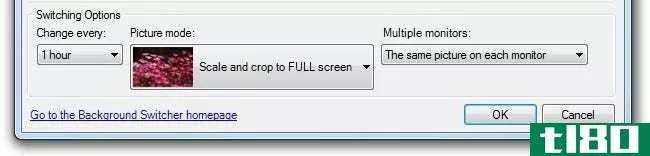
在主界面的底部,您可以选择频率、模式以及如何使用多个监视器。您可以每隔10秒到每7天交换一次图像。图片模式支持基本的(如缩放和裁剪)以及更高级的布局,如蒙太奇和图片堆。最后,您可以指定是在每个显示器上使用唯一的墙纸,还是在所有显示器上使用相同的墙纸,或者在整个桌面上使用一张图片。
配置john的后台切换器的高级功能
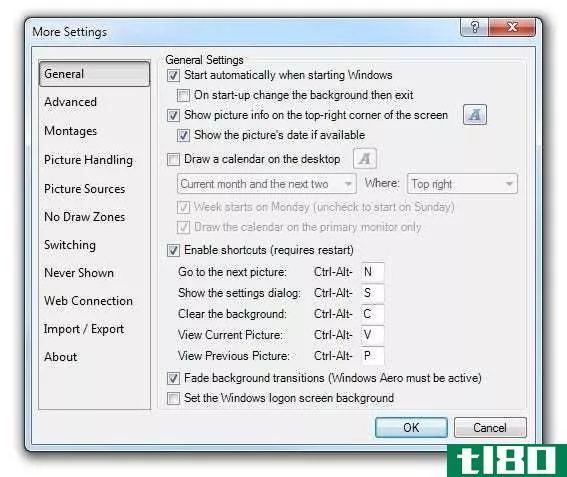
虽然一个易于使用的接口和对各种源的充分支持似乎是JBS如此流行的明显原因,但它在高级配置设置(从主界面上的更多按钮访问)中,您确实可以看到极客们为什么喜欢这个应用程序。有几十个调整,让你完全定制你的壁纸体验。虽然我们不能在这里涵盖所有的设置和调整,但是我们将突出一些您可能会发现有用的。
在“常规”选项卡下,您将找到两个有用的设置。首先,可以将JBS设置为将有关图片的信息放在右上角。

如果你使用的是Google/Bing/Yahoo!尤其是图像搜索工具,它非常方便地查看图像来自何处(如果您想了解更多信息,您可以去调查网站)。
同样在“常规”选项卡中,当您要更改背景而不将鼠标移到系统托盘图标时,键盘快捷键也值得注意。
在图片来源选项卡下,有一个有用的功能。默认情况下,JBS不会保存从您添加到JBS中的各种基于internet的源中提取的图像。如果你想这样做,它在这个子菜单中,你可以切换图片保存,并选择一个文件夹转储他们。
如果你是一个清洁和易于阅读的桌面图标文本坚持,你会喜欢无绘图区功能。它允许您在屏幕上指定一个空间,例如屏幕左侧的一列,其中不呈现背景。这实际上为你的图标创建了一个围栏区域,它总是有一个中性的背景,以获得良好的文本对比度。
Between the abundant and easily customized sources and the abundant and easily customized settings, John’s Background Switcher is one of the most versatile Windows wallpaper management applicati*** around. Have a cleaver JBS-centric tip or just a great wallpaper source to share? Sound off in the comments and share the wealth with your fellow readers.
- 发表于 2021-04-12 10:34
- 阅读 ( 185 )
- 分类:互联网
你可能感兴趣的文章
windows应用商店中最好的7个rss阅读器
...会发现Android和iOS上有很多RSS阅读器,但当你在大屏幕上使用全屏应用程序时,这项已有20年历史的技术真的会独树一帜。 ...
- 发布于 2021-03-11 18:44
- 阅读 ( 327 )
如何使用rss创建真正的新闻提要
... 在本文中,我将简要解释RSS的工作原理,向您展示如何使用Zapier创建自定义RSS提要,最后向您介绍一些替代方法。 ...
- 发布于 2021-03-14 07:56
- 阅读 ( 346 )
如何从google警报创建rss提要
...将它们设置为RSS提要,并将它们捆绑在一个地方。下面是如何将警报直接发送到提要。 您已经可以为任何网站找到并创建RSS提要,但是googlealerts允许您将任何内容直接发送到您已经使用的提要。将警报设置为RSS提要后,您将不...
- 发布于 2021-04-02 23:59
- 阅读 ( 132 )
如何在网上搜索酷壁纸
...备具有独特的外观,使用自定义墙纸是最佳选择。以下是如何在网上找到很酷的壁纸。 谷歌图像搜索 也许最简单的方法是找到一个很酷的墙纸,适合你的喜好只是使用谷歌图像搜索。从输入你要找的东西开始,然后输入“wallp...
- 发布于 2021-04-04 23:53
- 阅读 ( 127 )
四个工具,每天自动下载惊人的壁纸
...序。下面是我们找到的一些最适合这项工作的工具,以及如何使用它们。 artpip:每天的经典画作 无论你是一个艺术史爱好者或只是希望你知道更多,Artpip提供了你的Windows或Mac桌面上的经典绘画。 只需安装应用程序和你的基...
- 发布于 2021-04-07 11:08
- 阅读 ( 171 )
如何定制您的谷歌chromecast与个人壁纸等
...求的一项功能:定制壁纸。请继续阅读,我们将向您展示如何将自定义壁纸添加到Chromecast的启动屏幕,以及如何打开天气、新闻、卫星图像等。 Chromecast仍然是由Chomecast helper应用程序控制的,就像我们去年这个时候查看它时一...
- 发布于 2021-04-11 06:03
- 阅读 ( 188 )
最好的免费rss阅读器跟上你最喜欢的网站
...了这里列出的RSS应用程序和网站之外,我们还向您展示了如何在Windows桌面上显示RSS提要,以及如何在RSS阅读器中跟踪twitter提要。 如果您发现了一个有用的RSS阅读器应用程序,请告诉我们。
- 发布于 2021-04-12 04:38
- 阅读 ( 236 )